Los gráficos de áreas son un tipo de gráfico lineal o de serie temporal. Utilizan zonas sombreadas debajo de unas líneas que representan el volumen de datos. Al igual que los de serie temporal, los gráficos de áreas son útiles para ver cómo varían las tendencias de los datos a lo largo del tiempo.
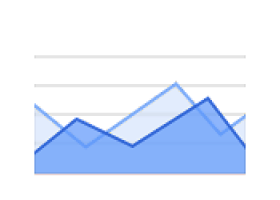
Gráficos de áreas de Looker Studio
Los gráficos de áreas solo pueden mostrar una dimensión (la de desglose) y una métrica, que representan una serie de datos a lo largo del tiempo.
Ejemplo de gráfico de áreas
En el siguiente ejemplo se muestran dos gráficos de áreas. que revelan datos de ventas de una tienda de mascotas ficticia. El primer gráfico muestra las ventas de artículos por categoría (obtenidas de la dimensión Categoría de producto). La dimensión Categoría de producto tiene tres valores: Bird (Pájaro), Dog (Perro) y Cat (Gato).
El segundo gráfico muestra las ventas de determinados productos (obtenidas de la dimensión Artículo).
La métrica de los dos gráficos representa la cantidad vendida (llamada Cantidad vendida en la fuente de datos).
En estos ejemplos se muestran dos estilos diferentes de gráficos de áreas. En el primero, las series están apiladas: sus valores se muestran acumulados unos sobre otros. En el segundo, las series aparecen sin apilar, es decir, que comienzan en el mismo valor de referencia.
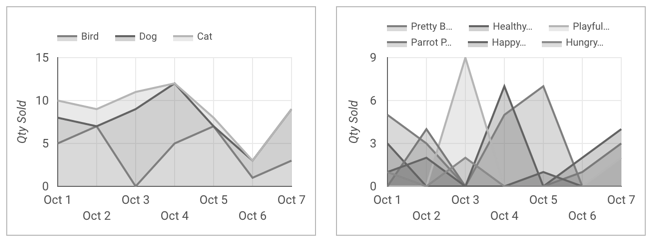
Otros tipos de gráficos de áreas
Además del gráfico de áreas básico, puedes seleccionar los tipos de gráficos predefinidos Gráfico de áreas apiladas o Gráfico de áreas apiladas al 100% cuando añadas un gráfico de áreas desde la barra de herramientas.
Gráfico de áreas apiladas
Los gráficos de áreas apiladas permiten mostrar las relaciones entre las partes y el todo, así como observar tendencias en los datos con el paso del tiempo. Por ejemplo, puedes ver la aportación que han hecho tres productos al total de ventas de cada mes o trimestre.
![]()
Gráfico de áreas apiladas al 100 %
Los gráficos de áreas apiladas al 100% permiten mostrar las relaciones entre las partes y el todo, así como observar tendencias en los datos con el paso del tiempo, cuando el total acumulado no sea relevante.
![]()
Añadir el gráfico
Añade un gráfico nuevo o selecciona uno que ya tengas. A continuación, usa el panel Propiedades para configurar las propiedades de las pestañas Configuración y Estilo del gráfico, que sirven para configurar los datos y el estilo del gráfico, respectivamente.
Configurar los datos del gráfico
Las opciones de la pestaña Configuración del panel Propiedades determinan cómo se organizan y muestran los datos del gráfico.
Fuente de datos
Una fuente de datos conecta un componente con el conjunto de datos subyacente.
- Para cambiar la fuente de datos del gráfico, haz clic en el nombre de la que estás utilizando.
- Para ver o editar la fuente de datos, haz clic en el icono
 Editar fuente de datos. Para ver este icono, debes tener al menos el permiso de lector.
Editar fuente de datos. Para ver este icono, debes tener al menos el permiso de lector. - Para ver los datos de varias fuentes en el mismo gráfico, haz clic en Combinar datos. Más información sobre cómo combinar datos
Dimensión
Las dimensiones son categorías de datos. Los valores de una dimensión (es decir, los datos que contiene) son nombres, descripciones u otras características de una categoría.
Se requiere al menos una dimensión temporal. La primera dimensión que especifiques se utilizará como la serie de datos principal del gráfico.
Desglosar información
Esta opción aparece en los gráficos que la admiten.
Desglosar información permite que los usuarios vean otros niveles de detalle en un gráfico. Al activar el interruptor Desglosar información, cada dimensión que añadas se convertirá en otro nivel de detalle. Más información sobre el desglose de información en gráficos
Dimensión de desglose
Esta opción muestra los datos de las métricas desglosados en función de la dimensión seleccionada. Por ejemplo, un gráfico con datos de ventas anuales se podría desglosar por la dimensión Región de ventas para mostrar las ventas por región, o bien usar la dimensión ID de empleado para mostrar las ventas por empleado.
Los gráficos de áreas requieren una dimensión de desglose, que se selecciona automáticamente. Para cambiar la dimensión de desglose, haga clic en el nombre de la dimensión y seleccione otra en el selector de campos. También puedes hacer clic en las dimensiones de la lista de campos del panel Datos y colocarlas en el selector Dimensión de desglose.
Métrica
Las métricas miden lo que contienen las dimensiones y proporcionan la escala numérica y la serie de datos del gráfico.
Las métricas son agregaciones derivadas del conjunto de datos subyacente o de aplicar implícita o explícitamente una función de agregación, como COUNT(), SUM() o AVG(). La métrica en sí no tiene un conjunto de valores definido, por lo que no puedes hacer grupos a partir de ella, como sí puedes hacer con una dimensión.
Más información sobre la agregación
Solo puedes incluir una métrica en un gráfico de áreas.
Métricas opcionales
Para añadir métricas opcionales, activa el interruptor Métricas opcionales y selecciona las que quieras en el selector de campos Añadir métrica. También puedes hacer clic en las métricas de la lista de campos del panel Datos y colocarlas en el selector Métricas opcionales.
Controles deslizantes de métricas
Activa el interruptor Controles deslizantes de métricas para añadir un control de este tipo al gráfico.
Filtro
Los filtros determinan los datos que se muestran en el componente incluyendo o excluyendo los valores que especifiques. Más información sobre las propiedades de filtros
Entre las opciones de filtro se incluyen las siguientes:
- Nombre del filtro: haz clic en un filtro para modificarlo. Coloca el cursor sobre el nombre del filtro y haz clic en X para eliminarlo.
- Añadir filtro: haz clic en esta opción para crear un filtro en el gráfico.
Dimensión de periodo
Esta opción se muestra si la fuente de datos tiene una dimensión válida de fecha.
La dimensión del periodo se utiliza como base para limitar el periodo del gráfico. Por ejemplo, se usa si defines una propiedad de periodo en el gráfico o si los lectores del informe emplean un filtro por periodo para limitar el intervalo de tiempo.
Filtro de periodo predeterminado
El filtro por periodo predeterminado te permite definir el intervalo de tiempo de un gráfico concreto.
Las opciones de filtro de periodo predeterminado son las siguientes:
- Automático: usa el periodo predeterminado, que viene definido por la fuente de datos del gráfico.
- Personalizado: puedes usar el widget de calendario para seleccionar un periodo personalizado para el gráfico.
Más información sobre cómo usar fechas y horas
Orden de la dimensión de desglose
Las opciones Orden de la dimensión de desglose del panel de configuración del gráfico establecen la forma predeterminada de ordenar los datos. Puedes seleccionar cualquier métrica de la fuente de datos del gráfico, o bien cualquier dimensión que aparezca en el gráfico, para usarlas como campo de ordenación principal y secundario.
Interacciones con gráficos
Si la opción Multifiltro está habilitada en un gráfico, este funcionará como un control de filtros. Puedes filtrar el informe haciendo clic o arrastrando el ratón por el gráfico. Más información sobre el multifiltro
La opción Zoom te permite ampliar un gráfico y desplazarte por él para ver todos los datos que contiene. Más información sobre cómo ampliar y desplazarse por los gráficos cartesianos
Definir el estilo del gráfico
Las opciones de la pestaña Estilo controlan la presentación y el aspecto del gráfico.
Título del gráfico
Activa el interruptor Mostrar título para añadir un título al gráfico. Looker Studio puede generar un título automáticamente o puedes crear uno personalizado para el gráfico. También puedes personalizar el estilo y la ubicación del título.
Generar automáticamente
Esta opción está habilitada de forma predeterminada. Si la opción Generar automáticamente está habilitada, Looker Studio genera un título basado en el tipo de gráfico y los campos que se usan en él. El título generado automáticamente se actualizará si cambia el tipo de gráfico o modifica los campos que se usan en el gráfico.
Para añadir un título personalizado al gráfico, introdúcelo en el campo Título. Se desactivará el ajuste Generar automáticamente.
Opciones de título
Si la opción Mostrar título está habilitada, puedes usar las siguientes opciones de título:
- Título: proporciona un campo de texto en el que los editores del informe pueden introducir un título personalizado para el gráfico.
- Conjunto de fuentes: define el tipo de fuente del texto del título.
- Tamaño de la fuente: define el tamaño de la fuente del texto del título.
- Color de la fuente: define el color de la fuente del texto del título.
- Opciones de estilo de fuente: aplica negrita, cursiva o subrayado al texto del título.
- Arriba: coloca el título en la parte superior del gráfico.
- Abajo: coloca el título debajo del gráfico.
- Izquierda: alinea el título a la izquierda del gráfico.
- Centrar: centra el título del gráfico horizontalmente.
- Derecha: alinea el título a la derecha del gráfico.
Gráfico de área
En esta sección se controla la apariencia global y el diseño de los gráficos.
- Mostrar pila: apila las series de datos.
- Apilamiento al 100 %: si se selecciona esta opción, los gráficos apilados muestran la contribución de cada serie de datos al 100% del valor total.
- Mostrar acumulativo: si se habilita esta opción, los datos de las series mostrarán el total acumulado a lo largo del tiempo. De lo contrario, los datos se mostrarán sin ninguna agregación adicional.
- Mostrar puntos: muestra puntos de datos concretos. Se puede colocar el cursor sobre un punto de datos para mostrar su valor.
- Mostrar etiquetas de datos: muestra los valores individuales de los puntos de datos de la serie. Al seleccionar esta opción, también aparece la sección Etiqueta de datos, donde puedes controlar cómo se presentan las etiquetas en el gráfico.
Etiqueta de datos
Si habilitas el ajuste Mostrar etiquetas de datos de la sección Gráfico de áreas, puedes configurar las siguientes opciones.
- Números compactos: redondea los números y muestra el indicador de unidad. Por ejemplo, 553.939 se convierte en 553,9 K.
- Precisión decimal: determina el número de decimales de los valores de las métricas.
- Familia de fuentes: define el tipo de fuente del texto de la etiqueta.
- Tamaño de la fuente: define el tamaño de la fuente del texto de la etiqueta.
- Color de fuente: define el color de fuente del texto de la etiqueta.
- Opciones de estilo de la fuente: aplica negrita o cursiva al texto de la etiqueta.
- Color de fondo: define el color de fondo del texto de la etiqueta.
- Opacidad de las etiquetas: en el caso de las etiquetas con un color de fondo personalizado, este ajuste regula la opacidad del fondo del texto de la etiqueta. Con una opacidad del 100 %, el fondo es sólido, y con una opacidad del 0 %, el fondo es completamente transparente.
- Radio del borde de las etiquetas: en el caso de las etiquetas con un color de fondo personalizado, este ajuste añade bordes redondeados al fondo del gráfico. Elige un valor entre 0 px (esquinas de 90°) y 20 px (redondeo máximo).
Número de series
Determina el número de series de dimensiones de desglose que se muestran en el gráfico. En el menú desplegable, selecciona el número de series que quieres que se muestren. Las series que aparecen se basan en las especificaciones de Orden de la dimensión de desglose.
Este ajuste está disponible cuando se ha asignado un valor a Dimensión de desglose.
Agrupar el resto
Activa el interruptor Agrupar el resto para agregar los resultados que estén fuera del límite de Número de series especificado en una serie que tendrá la etiqueta Otros. Si está habilitada, la opción Agrupar el resto te permite comparar otras series con el contexto de los resultados restantes.
Líneas de referencia
Para añadir una línea o una banda de referencia al gráfico, selecciona las opciones Añadir una línea de referencia o Añadir una banda de referencia, respectivamente.
Para obtener más información sobre las líneas y las bandas de referencia, consulta la página Añadir líneas y bandas de referencia a los gráficos. Las líneas de referencia no están disponibles en los gráficos de áreas apiladas al 100 %.
Colorear según
En esta sección se controla el color de los datos. Más información sobre cómo aplicar color a los datos
Estas opciones aparecen cuando hay una dimensión secundaria (desglose) en el gráfico:
- Un solo color: si se selecciona esta opción, la serie de datos se muestra en diversos tonos de un mismo color. Si no se selecciona, el gráfico se muestra en varios colores, en función del tema del informe. Puedes definir colores específicos con el selector de color de cada serie de datos.
- Orden de la serie: utiliza el tema que hayas aplicado al gráfico para asignar colores a los datos en función de su posición en él. Sirve para destacar la clasificación de los datos en lugar de su designación. Puedes definir colores específicos con el selector de color de cada serie de datos.
- Valores de las dimensiones: esta opción asigna a cada valor de dimensión del gráfico el color especificado en la leyenda de colores correspondiente a los valores de las dimensiones. Gracias a esta opción, los datos siempre se muestran con los mismos colores, independientemente de dónde aparezcan en el gráfico.
Faltan datos
Esta opción aparece cuando faltan datos en la dimensión temporal. Cuando Looker Studio determina que faltan datos en tu dimensión de tiempo, puedes seleccionar una de las siguientes opciones para indicar que no hay datos:
- Línea hasta cero: si seleccionas esta opción, la serie de líneas mostrará el valor "0" en las fechas que faltan. Es la opción predeterminada.
- Saltos de línea: si seleccionas esta opción, los datos que faltan aparecen como saltos en la serie de datos.
- Interpolación lineal: si seleccionas esta opción, Looker Studio conectará los puntos de datos situados a ambos lados de los datos que faltan para continuar la serie.
Zoom
Si habilitas la opción Zoom de un gráfico en la pestaña Configuración del panel Propiedades, puedes seleccionar una de las siguientes opciones:
- Hacer clic y arrastrar para ampliar: haz clic y arrastra para seleccionar la parte de la visualización que quieras ampliar.
- Desplazar para ampliar: desplázate con el ratón para hacer zoom.
También puedes hacer clic en el interruptor Mover/Ampliar solo eje X para que los usuarios solo puedan usar el zoom y desplazarse a lo largo del eje X.
Ejes
Estas opciones controlan cómo se muestran los títulos y las escalas de los ejes del gráfico:
- Mostrar ejes: muestra u oculta los ejes del gráfico.
- Color de los ejes: define el color de los ejes.
- Color del texto del eje: define el color del texto del eje.
- Familia de fuentes: define el tipo de fuente del texto del eje.
- Tamaño de la fuente del eje: define el tamaño de la fuente del texto del eje.
- Rango: define el rango del eje. Puede elegir Intervalo por periodo o Intervalo por datos.
- Invertir el sentido del eje Y: controla la visualización vertical del eje Y.
- Invertir el sentido del eje X: controla la visualización horizontal del eje X.
Eje Y izquierdo
Estas opciones aparecen cuando habilitas Mostrar ejes en la sección Ejes. Si hay más de una métrica en el gráfico, aparecerá una sección Eje Y de la derecha con las mismas opciones.
Estas opciones controlan cómo se muestra el eje Y:
- Mostrar el título del eje: muestra u oculta el título del eje.
- Mostrar etiquetas de los ejes: muestra u oculta las etiquetas de los ejes.
- Rotación (de 0° a 90°): define la rotación de las etiquetas de los ejes para que sean más fáciles de leer. Esta opción aparece cuando habilitas Mostrar etiquetas del eje.
- Mostrar línea de eje: muestra u oculta la línea del eje.
- Eje mínimo: define el valor mínimo del eje.
- Eje máximo: define el valor máximo del eje.
- Intervalo entre marcas personalizado: controla el intervalo entre las marcas de los ejes.
- Escala logarítmica: convierte la escala del eje en logarítmica.
Eje X
Estas opciones controlan cómo se muestra el eje X del gráfico. Estas opciones aparecen cuando habilitas Mostrar ejes en la sección Ejes:
- Mostrar el título del eje: muestra u oculta el título del eje.
- Mostrar etiquetas de los ejes: muestra u oculta las etiquetas de los ejes.
- Rotación (de 0° a 90°): define la rotación de las etiquetas de los ejes para que sean más fáciles de leer. Esta opción aparece cuando habilitas Mostrar etiquetas del eje.
- Mostrar línea de eje: muestra u oculta la línea del eje.
- Intervalo entre marcas personalizado: controla el intervalo entre las marcas de los ejes.
Cuadrícula
Estas opciones controlan la apariencia de la cuadrícula del gráfico:
- Fondo de la cuadrícula: define el color del fondo del gráfico.
- Color del borde de la cuadrícula: define el color del borde interior del gráfico.
- Mostrar líneas de cuadrícula del eje X: muestra las líneas de cuadrícula del eje X.
- Estilo de línea de la cuadrícula: define el estilo de línea de la cuadrícula del eje X. Esta opción solo está disponible cuando está habilitada la opción Mostrar líneas de cuadrícula del eje X.
- Color de línea de la cuadrícula: define el color de la línea de la cuadrícula del eje X. Esta opción solo está disponible cuando está habilitada la opción Mostrar líneas de cuadrícula del eje X.
- Mostrar líneas de cuadrícula del eje Y: muestra las líneas de cuadrícula del eje Y.
- Estilo de línea de la cuadrícula: define el estilo de línea de la cuadrícula del eje Y. Esta opción solo está disponible cuando está habilitada la opción Mostrar líneas de cuadrícula del eje Y.
- Color de línea de la cuadrícula: define el color de la línea de la cuadrícula del eje Y. Esta opción solo está disponible cuando está habilitada la opción Mostrar líneas de cuadrícula del eje Y.
Leyenda
Estas opciones determinan la posición y la apariencia de la leyenda del gráfico:
- Mostrar leyenda: si está habilitada, muestra la leyenda del gráfico.
- Posición: define la posición de la leyenda.
- Alineación: define la alineación de la leyenda con respecto a la posición seleccionada.
Alinear leyenda con cuadrícula: define la alineación de la leyenda con la posición de la cuadrícula, en lugar de con el título.
Número máximo de líneas: define el número de líneas que utiliza la leyenda. Si el número de series necesita más líneas, los elementos adicionales podrán mostrarse haciendo clic en las flechas < y >.
Familia de fuentes: define el tipo de fuente de la leyenda.
Tamaño de la fuente: define el tamaño de la fuente de la leyenda.
Color de la fuente: define el color de la fuente de la leyenda.
Fondo y borde
Estas opciones controlan la apariencia del contenedor de fondo del gráfico:
- Fondo: define el color de fondo del gráfico.
- Opacidad: define la opacidad del gráfico. Con una opacidad del 100 %, se ocultan completamente los objetos situados detrás del gráfico. Si la opacidad es del 0 %, el gráfico será invisible.
- Color del borde: define el color del borde del gráfico.
- Radio del borde: añade bordes redondeados al fondo del gráfico. Cuando el radio es 0, las esquinas de la forma del fondo son de 90°. Si el radio del borde es de 100°, la forma es circular.
- Grosor del borde: define el grosor de la línea del borde del gráfico.
- Estilo del borde: define el estilo de la línea del borde del gráfico.
- Añadir borde sombreado: añade una sombra a los bordes inferior y derecho del gráfico.
Encabezado del gráfico
El encabezado del gráfico permite a los lectores realizar varias acciones con el gráfico, como exportar datos, agregar o desglosar información, u ordenarlo. Las opciones del encabezado del gráfico son las siguientes:
- Encabezado del gráfico: controla dónde aparece el encabezado del gráfico. Las opciones del encabezado del gráfico son las siguientes:
- No mostrar: las opciones del encabezado no aparecerán nunca. Ten en cuenta que los lectores del informe siempre pueden acceder a las opciones haciendo clic con el botón derecho en el gráfico.
- Mostrar siempre: las opciones del encabezado aparecerán siempre.
- Mostrar al colocar el cursor (opción predeterminada): aparecen tres puntos verticales cuando colocas el cursor sobre el encabezado del gráfico. Haz clic en ellos para acceder a las opciones del encabezado.
- Color de fuente del encabezado: define el color de las opciones del encabezado del gráfico.
Restablecer el tema del informe
Haga clic en Restablecer el tema del informe para restablecer la configuración del gráfico con la del tema del informe.

